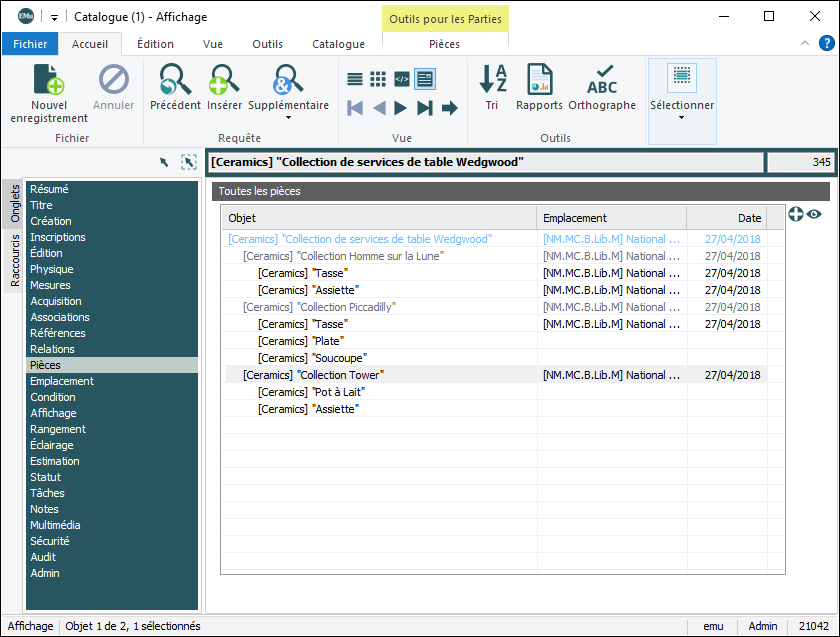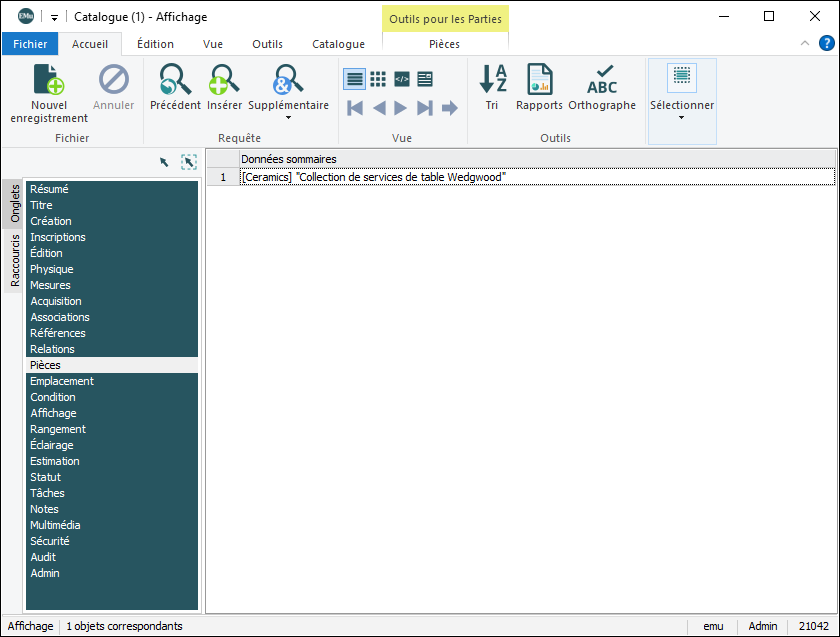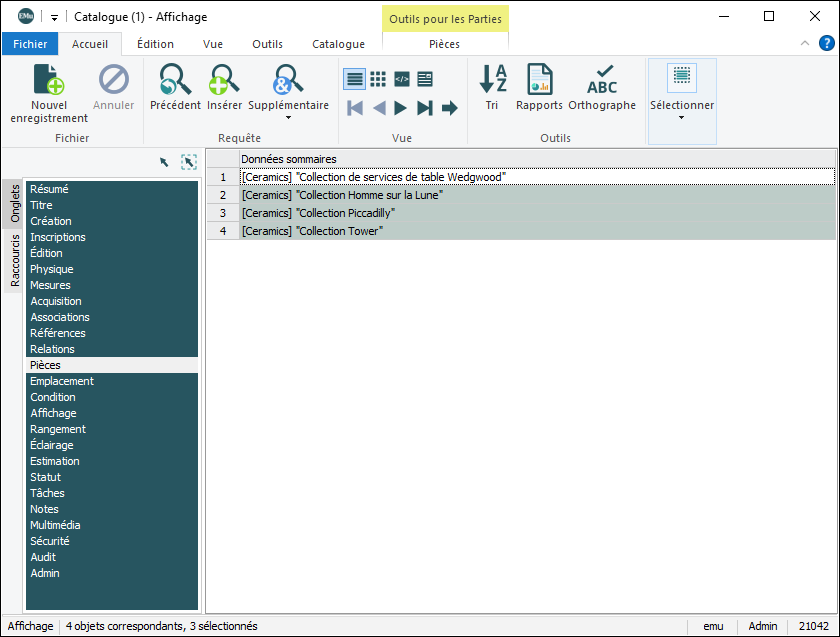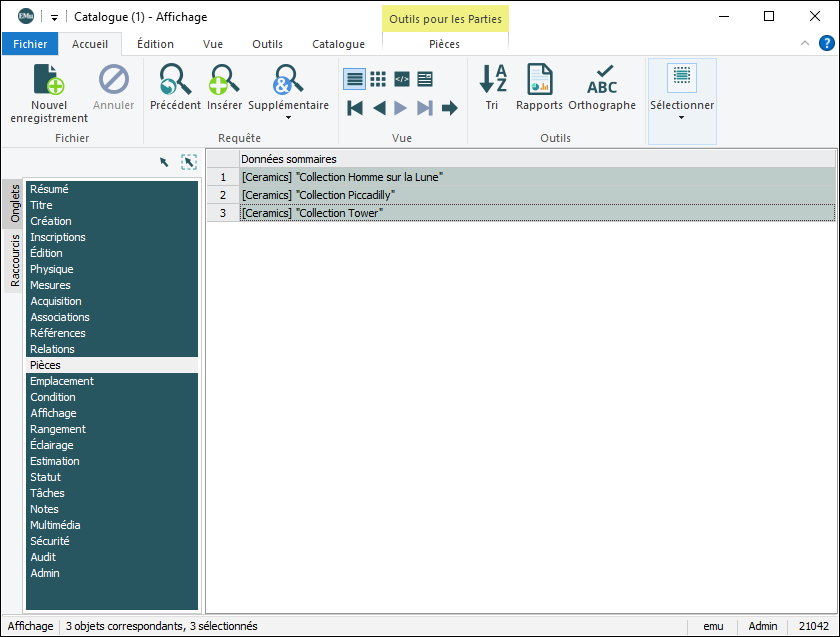Les enregistrements du catalogue peuvent être organisés selon une hiérarchie qui capture la relation parent / enfant entre les objets.
De cette façon, un objet qui comprend de nombreuses pièces peut être documenté à un niveau élevé (parent), chaque pièce (enfant) étant documentée dans son propre enregistrement. En reliant chaque enregistrement d’un objet enfant![]() An object that is subordinate to another object in a hierarchy. à l’enregistrement de son objet parent
An object that is subordinate to another object in a hierarchy. à l’enregistrement de son objet parent![]() In an object hierarchy, a Parent object has one or more objects subordinate to it (i.e. it has Child objects). (dans l’onglet Relations du catalogue), la relation entre les objets est documentée et une hiérarchie d’enregistrements parent / enfant est établie et affichée (dans l’onglet Pièces). La capture d’écran suivante affiche l’enregistrement de l’objet parent Wedgwood Crockery Collection et tous ses objets enfants (chacun d’entre eux ayant un enregistrement dans le catalogue) :
In an object hierarchy, a Parent object has one or more objects subordinate to it (i.e. it has Child objects). (dans l’onglet Relations du catalogue), la relation entre les objets est documentée et une hiérarchie d’enregistrements parent / enfant est établie et affichée (dans l’onglet Pièces). La capture d’écran suivante affiche l’enregistrement de l’objet parent Wedgwood Crockery Collection et tous ses objets enfants (chacun d’entre eux ayant un enregistrement dans le catalogue) :
Note: Lorsque l’onglet Pièces est sélectionné dans le volet Onglets, le ruban inclura un onglet Pièces avec des commandes permettant de travailler avec les relations parent / enfant.
Un objet parent peut regrouper plusieurs éléments. Comme chaque enregistrement d’objet peut référencer un enregistrement parent, il est possible qu’un enregistrement parent soit lui-même l’enregistrement enfant d’un autre enregistrement parent. Il est donc possible de construire une arborescence de parties :

La Collection de vaisselle Wedgwood est un objet parent associé à trois objets enfants, chacun étant sauvegardé dans un enregistrement distinct :
- Collection Tower
- Collection Homme sur la Lune
- Collection Piccadilly
- Le Pot à Lait est un objet feuille car il n’a pas de sous élément associé, il n’y a pas d’objet qui référence l’objet Pot à Lait comme parent.
- La Collection Tower est à la fois un enregistrement parent et enfant. C’est un enfant parce qu’il est référencé à l’objet parent Collection de services de table Wedgwood et c’est un objet parent parce que deux objets l’ont pour référence comme objet parent (Assiette et Pot à Lait).
La relation entre les objets est spécifiée dans l’onglet Relations. Dans l’onglet Relations, nous spécifions si un objet est un parent ou seulement un enfant (comme nous le voyons, un objet peut être à la fois un parent et un enfant, ou seulement un enfant). Si l’objet est un objet enfant, nous le rattachons à son objet parent via l’onglet Relations.
Lorsque des objets sont associés dans une relation parent / enfant, nous visualisons la hiérarchie dans l’onglet Pièces.
L’onglet Pièces permet de visualiser la hiérarchie complète des différentes parties de chaque objet de la hiérarchie. Les parties sont affichées de façon hiérarchique, chaque objet déclinant tous ses enregistrements enfants.
Note: Par défaut, les pièces de même niveau sont affichées dans l’ordre du tri des Données sommaires. Toutefois, cet ordre peut être modifié pour s’adapter aux besoins de chaque institution.
Note: Un objet parent![]() In an object hierarchy, a Parent object has one or more objects subordinate to it (i.e. it has Child objects). doit déjà exister dans le catalogue pour qu’un objet enfant
In an object hierarchy, a Parent object has one or more objects subordinate to it (i.e. it has Child objects). doit déjà exister dans le catalogue pour qu’un objet enfant![]() An object that is subordinate to another object in a hierarchy. puisse lui être rattaché. Lorsqu’un objet enfant est attaché à un objet parent, la relation entre le parent et l’enfant est automatiquement établie.
An object that is subordinate to another object in a hierarchy. puisse lui être rattaché. Lorsqu’un objet enfant est attaché à un objet parent, la relation entre le parent et l’enfant est automatiquement établie.
Pour attacher un objet enfant à un objet parent :
- Lancer une recherche pour trouver l’enregistrement de l’objet enfant ou créer un nouvel enregistrement pour l’objet enfant.
- Sélectionner l’onglet Relations.
- Si l’objet enfant est aussi un objet parent, sélectionner Oui dans le champ Est-il parent ? :

- Saisissez le nom de l’objet parent dans le champ de rattachement Objet parent : (Enfant) et cliquez sur Joindre
 à côté du champ.
à côté du champ. - Si l’enregistrement parent est localisé, ses Données sommaires
 Chaque enregistrement a un champ Données sommaires. Données sommaires est une combinaison de données importantes dans un enregistrement (tiré d'un ou plusieurs champs). En Vue de Détails, le Données sommaires de l'enregistrement en cours s'affiche sous le ruban. Le Données sommaires de l'enregistrement cible apparaissent dans un champ fichier joint lorsque deux enregistrements sont joints. Le champ ou la combinaison de champs utilisés pour constituer les Données sommaires d'un module peuvent être spécifiés par chaque institution (et implémentés par les développeurs d'Axiell). s’afficheront dans le champ Objet parent : (Enfant).
Chaque enregistrement a un champ Données sommaires. Données sommaires est une combinaison de données importantes dans un enregistrement (tiré d'un ou plusieurs champs). En Vue de Détails, le Données sommaires de l'enregistrement en cours s'affiche sous le ruban. Le Données sommaires de l'enregistrement cible apparaissent dans un champ fichier joint lorsque deux enregistrements sont joints. Le champ ou la combinaison de champs utilisés pour constituer les Données sommaires d'un module peuvent être spécifiés par chaque institution (et implémentés par les développeurs d'Axiell). s’afficheront dans le champ Objet parent : (Enfant).Si plusieurs enregistrements correspondent, une autre copie du module Catalogue s’ouvre avec une liste des correspondances possibles :
- Identifiez et sélectionnez l’objet parent requis (ou recherchez l’enregistrement parent dans cette copie du module Catalogue) et cliquez sur Joindre dans l’onglet Accueil du ruban.
Les Données sommaires
 Chaque enregistrement a un champ Données sommaires. Données sommaires est une combinaison de données importantes dans un enregistrement (tiré d'un ou plusieurs champs). En Vue de Détails, le Données sommaires de l'enregistrement en cours s'affiche sous le ruban. Le Données sommaires de l'enregistrement cible apparaissent dans un champ fichier joint lorsque deux enregistrements sont joints. Le champ ou la combinaison de champs utilisés pour constituer les Données sommaires d'un module peuvent être spécifiés par chaque institution (et implémentés par les développeurs d'Axiell). de l’objet parent sont copiées dans le champ Objet parent : (Enfant).
Chaque enregistrement a un champ Données sommaires. Données sommaires est une combinaison de données importantes dans un enregistrement (tiré d'un ou plusieurs champs). En Vue de Détails, le Données sommaires de l'enregistrement en cours s'affiche sous le ruban. Le Données sommaires de l'enregistrement cible apparaissent dans un champ fichier joint lorsque deux enregistrements sont joints. Le champ ou la combinaison de champs utilisés pour constituer les Données sommaires d'un module peuvent être spécifiés par chaque institution (et implémentés par les développeurs d'Axiell). de l’objet parent sont copiées dans le champ Objet parent : (Enfant).

La hiérarchie Pièces est mise à jour dans l’onglet Pièces pour afficher la nouvelle relation parent / enfant.
- Identifiez et sélectionnez l’objet parent requis (ou recherchez l’enregistrement parent dans cette copie du module Catalogue) et cliquez sur Joindre dans l’onglet Accueil du ruban.
Si vous ajoutez des objets enfants![]() An object that is subordinate to another object in a hierarchy. à la hiérarchie Pièces, il peut être nécessaire d’actualiser la hiérarchie :
An object that is subordinate to another object in a hierarchy. à la hiérarchie Pièces, il peut être nécessaire d’actualiser la hiérarchie :
- Sélectionner Actualiser dans l’onglet Pièces du ruban.
Il est possible de visualiser toutes les relations parents / enfants des enregistrements grâce une vue hiérarchique disponible dans l’onglet Pièces du module Catalogue.
Pour visualiser cette hiérarchie de pièces :
- Lancer une recherche pour trouver un enregistrement qui appartient à une hiérarchie parent / enfant et sélectionner l’onglet Pièces (voir l’image ci-dessus).
L’objet du dessus dans la hiérarchie s’affiche en bleu Tous les objets parents s’affichent en gris. Tous les objets enfants s’affichent normalement avec un fond noir.
- Pour afficher l’enregistrement complet d’une ou plusieurs pièces, sélectionnez une ou plusieurs pièces dans la hiérarchie :
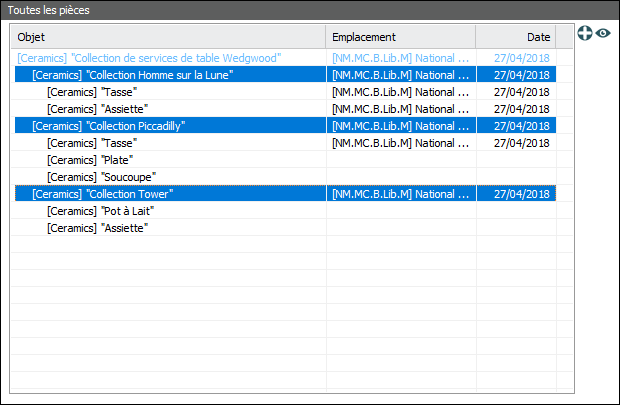
Conseil : Pour sélectionner plus d’un enregistrement, maintenez la touche
CTRLenfoncée et cliquez sur chaque enregistrement. - Sélectionnez Voir les enregistrements dans l’onglet Pièces du ruban
-OU-
Cliquez sur
 à côté de la table Toutes les pièces.
à côté de la table Toutes les pièces.Le ou les enregistrements de pièces sélectionnés s’ouvrent dans une autre copie du module Catalogue.
Chaque objet d’une hiérarchie Pièces possède un enregistrement dans le module Catalogue. Il est possible de sélectionner un ou plusieurs objets dans la hiérarchie et d’ajouter leur enregistrement à la liste actuelle des enregistrements. Par exemple, nous avons recherché l’enregistrement Parent, Collection de services de table Wedgwood :
Notez que la barre Résumé indique 1 références correspondantes : il n’y a qu’un seul enregistrement dans notre ensemble d’enregistrements en cours
- Dans l’onglet Pièces, sélectionnez une ou plusieurs pièces dans la hiérarchie :
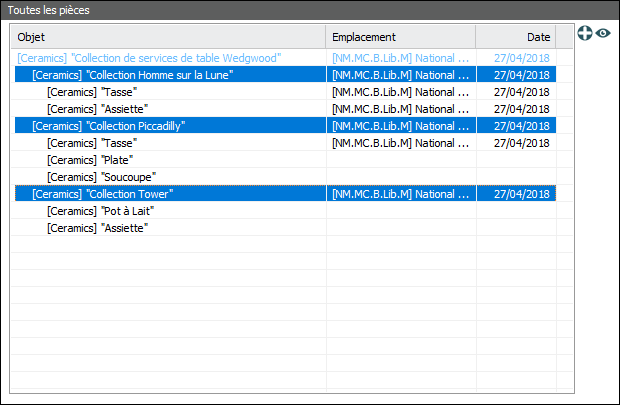
Conseil : Pour sélectionner plus d’un enregistrement, maintenez la touche
CTRLenfoncée et cliquez sur chaque enregistrement. - Sélectionnez Ajouter les enregistrements>Ajouter les enregistrements dans l’onglet Pièces du ruban.
L’enregistrement de chacune des pièces sélectionnées est ajouté à l’ensemble d’enregistrements en cours, comme nous le voyons en vue Liste :
La barre Résumé indique maintenant 4 enregistrements correspondants, 3 sélectionnés.
Il est possible de remplacer l’enregistrement en cours![]() L'enregistrement actuellement affiché en Vue de Détails ou mis en évidence en Vue de Liste (il est entouré d'une légère ligne pointillée). On ne peut avoir qu'un seul enregistrement en cours à la fois. dans votre ensemble d’enregistrements par un ou plusieurs enregistrements Pièces. Par exemple, nous avons recherché l’enregistrement Parent, Collection de services de table Wedgwood :
L'enregistrement actuellement affiché en Vue de Détails ou mis en évidence en Vue de Liste (il est entouré d'une légère ligne pointillée). On ne peut avoir qu'un seul enregistrement en cours à la fois. dans votre ensemble d’enregistrements par un ou plusieurs enregistrements Pièces. Par exemple, nous avons recherché l’enregistrement Parent, Collection de services de table Wedgwood :
- Dans l’onglet Pièces, sélectionnez une ou plusieurs pièces dans la hiérarchie :
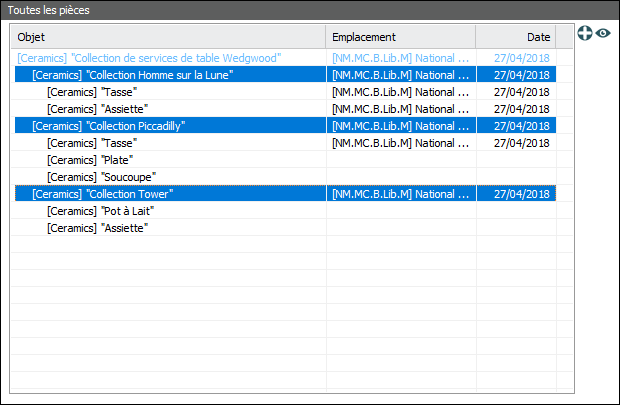
Conseil : Pour sélectionner plus d’un enregistrement, maintenez la touche
CTRLenfoncée et cliquez sur chaque enregistrement. - Sélectionnez Ajouter les enregistrements>Rejeter en cours dans l’onglet Pièces du ruban.
L’enregistrement de chacune des Pièces sélectionnées est ajouté à l’ensemble d’enregistrements et l’enregistrement courant précédent est rejeté :